Archlinux安装
启动U盘¶
下载镜像
Ventoy烧录
进入BIOS中关闭Secure Boot
调整启动方式为UEFI(对应磁盘格式为GPT,之后格式化的时候会改)
使用U盘启动
进入如下archlinux的live页面
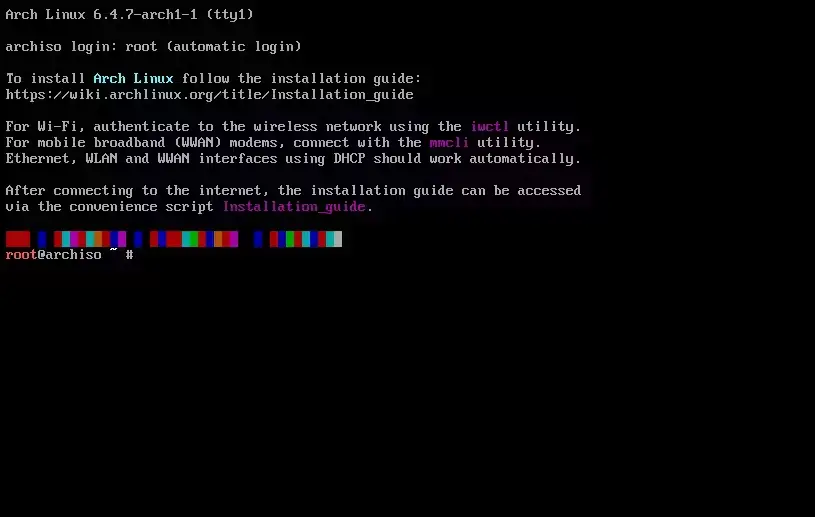
基础安装¶
进入 Live 环境后关闭 reflector:¶
systemctl stop reflector
reflector 会根据速度自动修改镜像源,但是由于只考虑最新的20个镜像站,其结果大多数时候都不怎么好用。
确保使用的UEFI模式:¶
ls /sys/firmware/efi/efivars
若有效输出则已启动
连接网络¶
iwctl #执行iwctl命令,进入交互式命令行
device list #列出设备名,比如无线网卡看到叫 wlan0
station wlan0 scan #扫描网络
station wlan0 get-networks #列出网络 比如想连接YOUR-WIRELESS-NAME这个无线
station wlan0 connect YOUR-WIRELESS-NAME #进行连接 输入密码即可exit
ping www.gnu.org
如果你不能正常连接网络,首先确认系统已经启用网络接口:
ip link #列出网络接口信息,如无线联网的设备叫wlan0
ip link set wlan0 up #比如无线网卡看到叫 wlan0
Operation not possible due to RF-kill的报错,继续尝试 rfkill命令来解锁无线网卡:rfkill unblock wifi
更新系统时钟¶
timedatectl set-ntp true #将系统时间与网络时间进行同步
timedatectl status #检查服务状态
磁盘分区¶
一个通用的方案:
| 挂载点 | 分区 | 分区类型 | 建议大小 | 备注 |
|---|---|---|---|---|
| /mnt/boot | /dev/sda1 或/dev/nvme0n1p1 | EFI System | 512 MiB | ESP 分区 |
| /mnt | /dev/sda2 或/dev/nvme0n1p2 | Linux x86-64 root | 100 GiB(至少 50 GiB) | Arch Linux 的根分区 |
| /mnt/home | /dev/sda3 或/dev/nvme0n1p3 | Linux home | 剩余磁盘空间 | Arch Linux 的 home 分区 |
首先将磁盘类型转换为GPT格式,这里假设比如你想安装的磁盘名称为 sdx。如果你使用 NVME 的固态硬盘,你看到的磁盘名称可能为 nvme0n1。 |
||||
|
||||
| 然后进行分区操作 | ||||
|
||||
| 其次是格式化操作 | ||||
|
||||
| 最后是挂载操作 | ||||
| 在挂载时,挂载是有顺序的,先挂载根分区,再挂载 EFI 分区。 这里的 sdax 只是例子,具体根据你自身的实际分区情况来。 | ||||
|
||||
| ### 建立交换文件(可选) | ||||
| 交换文件相当于 Windows 中的虚拟内存,也就是利用硬盘空间充当内存。当内存相对不足时,部分内存中的内容会交换到硬盘中,从而释放内存。关于 swap 的重要性,有两篇不错的文章,推荐读者阅读。 | ||||
| https://farseerfc.me/zhs/in-defence-of-swap.html | ||||
| https://farseerfc.me/zhs/followup-about-swap.html | ||||
| 推荐swap大小 |
| 内存大小 | 2 GiB | 4 GiB | 8 GiB | 16 GiB | 32 GiB | 64 GiB |
|---|---|---|---|---|---|---|
| 推荐的交换文件大小(使用休眠功能) | 4096 MiB | 5793 MiB | 8192 MiB | 11585 MiB | 16384 MiB | 23170 MiB |
| 推荐的交换文件大小(不使用休眠功能) | 4096 MiB | 5793 MiB | 8192 MiB | 8192 MiB | 4096 MiB | 0 MiB |
| 建立交换文件的具体操作方法如下。 | ||||||
| 首先使用 dd 创建交换文件。例如,创建一块 8 GiB (=8192 MiB)大小的交换文件。 | ||||||
|
||||||
| 如果您需要创建其他大小的交换文件,请将 count= 后面的数值换成交换文件大小的 MiB 数(GiB 数 x 1024)。 | ||||||
| 然后修改权限 | ||||||
|
||||||
| 最后格式化并启用swap | ||||||
|
||||||
| ### 选择软件仓库镜像 | ||||||
| #### reflector | ||||||
| 推荐使用reflector,使用如下命令选择镜像。此命令将为您选出位于平均同步延迟在 3 小时以内的,位于中国的 https 镜像,并根据速度排序。指定 --completion-percent 95(默认为100)的目的是防止忽略可用的镜像。 | ||||||
|
||||||
| 也可使用得分排序 | ||||||
|
||||||
| #### 手动自行修改 | ||||||
| 也可以手动修改 /etc/pacman.d/mirrorlist配置文件,使用vim或nano在 /etc/pacman.d/mirrorlist中添加镜像源 | ||||||
|
||||||
| 默认先使用第一行的镜像源 | ||||||
| 完整镜像源列表可以参考官方文档 | ||||||
| ### 安装系统 | ||||||
| 安装必需的基础包 | ||||||
|
||||||
| 可能有警告但是一定应该没有报错 | ||||||
| 如果报告“验证软件包错误”,可以尝试以下方法,然后重新安装。 | ||||||
|
||||||
| 安装必需的功能性软件 | ||||||
|
||||||
| ### 生成fstab文件 | ||||||
| fstab是一个系统文件,决定了系统启动时如何自动挂载分区。没有 fstab,系统将找不到根分区,从而无法启动。 | ||||||
| Arch Linux 提供了自动生成 fstab 的工具,我们利用它直接生成。 | ||||||
|
||||||
其中genfstab -U /mnt是以 UUID 的描述方式生成 fstab,“>>” 的意思是,将输出结果附加在后面的文件之后。 |
||||||
| 生成完成后,记得使用 cat 命令打印文件内容,仔细检查一遍。 | ||||||
|
||||||
| 10. ## Change root | ||||||
| 我们使用 arch-chroot 工具切换到新安装的系统,以后的操作就可以在新安装的系统中完成了。 | ||||||
|
||||||
| 11. ## 时区设置 | ||||||
| 将时区设置为中国上海 | ||||||
|
||||||
| 然后设置硬件时间 | ||||||
|
||||||
| ### 设置Locale进行本地化 | ||||||
| Locale 决定了地域、货币、时区日期的格式、字符排列方式和其他本地化标准。 | ||||||
| 首先使用 vim 编辑 /etc/locale.gen,去掉 en_US.UTF-8 所在行以及 zh_CN.UTF-8 所在行的注释符号(#)。 | ||||||
| 这里需要使用 vim 的寻找以及编辑功能,具体可自行查询 | ||||||
|
||||||
| ### 网络配置 | ||||||
| #### 设置主机名 | ||||||
|
||||||
| #### 网络管理器 | ||||||
| 需要安装一个网络管理器,笔者推荐使用 NetworkManager。 | ||||||
|
||||||
| NetworkManager 附带一个守护程序。在 Arch Linux 中,守护程序由 systemd 管理。systemd 是非常重要的系统程序。现在我们使用 systemd 设置 NetworkManager 开机自动启动。 | ||||||
|
||||||
| ### root密码 | ||||||
| 设置root用户密码 | ||||||
|
||||||
| ### 引导加载程序 | ||||||
| 推荐使用GRUB,本文章只针对UEFI启动模式的电脑,对于BIOS启动模式的电脑可查看参考文章 | ||||||
| #### 安装微码 | ||||||
| 先查看CPU型号: | ||||||
|
||||||
| 如果是 Intel CPU,安装 intel-ucode。 | ||||||
|
||||||
| 如果是 AMD CPU,安装 amd-ucode。 | ||||||
|
||||||
| #### 安装引导程序 | ||||||
|
||||||
| 可以对配置文件进行修改:编辑/etc/default/grub 文件,去掉 GRUB_CMDLINE_LINUX_DEFAULT一行中最后的 quiet 参数,同时把 log level 的数值从 3 改成 5,这样是为了后续如果出现系统错误,方便排错。同时在同一行加入 nowatchdog 参数,这可以显著提高开关机速度。 | ||||||
|
||||||
| 最后生成GRUB所需的配置文件 | ||||||
|
||||||
| ### 重启 | ||||||
| 首先退出chroot环境 | ||||||
|
||||||
| 然后关闭交换文件(如果有) | ||||||
|